
Joseph Goodman
0
4497
611
Jak zapewne wiesz, możesz ponownie zainstalować macOS na swoim komputerze poprzez odzyskiwanie Internetu. Ale czy wiesz, że możesz utworzyć rozruchowy dysk USB, z którego można zainstalować system macOS? Umożliwi to uruchomienie komputera Mac z innego źródła, jeśli nie będzie działać normalnie, i ułatwi instalację na wielu komputerach.
Zobaczmy, jak to zrobić.
Wybór napędu flash USB do instalacji komputera Mac
Pamięci flash USB są tańsze niż kiedykolwiek, więc nie będziesz musiał wydawać dużo na to zadanie. Pamiętaj jednak, aby kupić dysk flash marki (np. SanDisk, Kingston lub PNY) w renomowanym sklepie. Trzymaj się z dala od super tanich dysków z podejrzanie dużą ilością miejsca w witrynach takich jak eBay.
Te dyski mają zhakowane oprogramowanie układowe, aby zgłosić fałszywy rozmiar w systemie operacyjnym. Prędkości przesyłania będą nie tylko boleśnie wolne, ale ich użycie może również spowodować utratę danych lub nawet uszkodzenie portu USB.
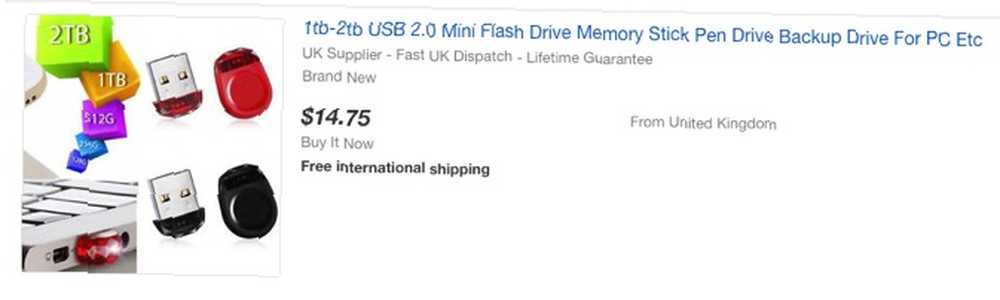
Sprawdź także, jakie porty masz na komputerze Mac. 12-calowy MacBook ma pojedynczy port USB-C, podczas gdy modele MacBook Pro z 2016 roku i później wyposażone są wyłącznie w porty USB-C. Na szczęście dostępne są napędy USB-C lub można użyć adaptera USB-C na USB-A.
Najlepiej jest korzystać z napędu USB 3.0 o minimalnym rozmiarze 16 GB. Samsung BAR Plus ma dobry stosunek jakości do ceny; wyróżniliśmy najszybsze dyski USB 3.0, które możesz kupić, aby uzyskać więcej opcji.
Formatowanie dysku flash USB
Możesz utworzyć bootowalny instalator dla systemu macOS na komputerze Mac. Jeśli używasz dysku flash, na którym są już zapisane dane, wykonaj kopię zapasową ważnych plików, ponieważ za chwilę usuniesz wszystko.
Otwórz Finder. Nawigować do Aplikacje > Narzędzia, i otwórz się Narzędzie dyskowe. Powinieneś zobaczyć swój dysk flash pod Zewnętrzny sekcja w lewym okienku. Po wybraniu kliknij Wymazać przycisk u góry.
Wybierz przyjazną nazwę (z której będziesz korzystać później) i wybierz ją Mac OS Extended (Journaled) dla formatu. Na koniec kliknij Wymazać i skończyłeś z tym krokiem.
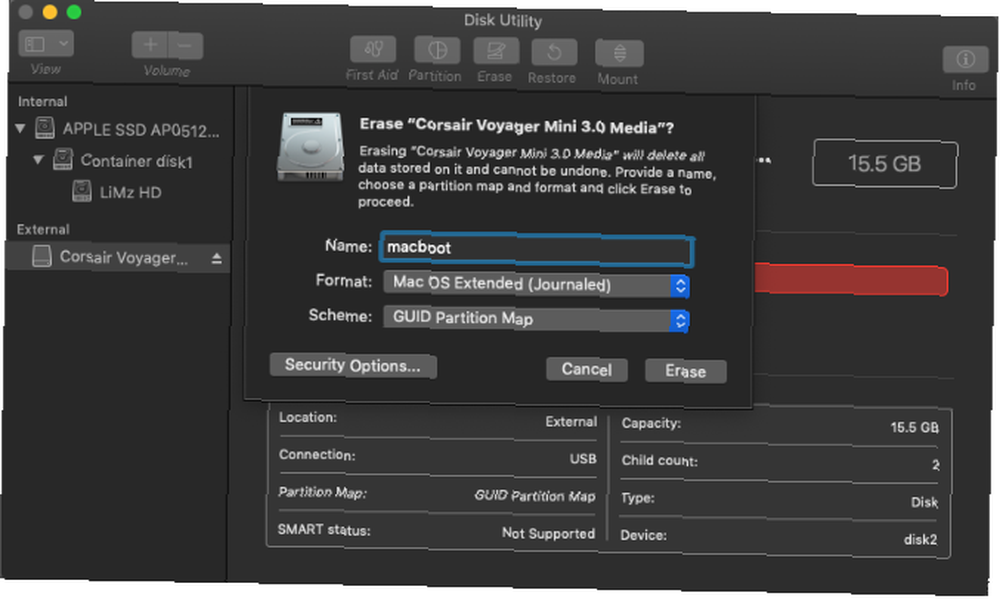
Pobieranie instalatora macOS
Aby pobrać instalator systemu macOS, otwórz Sklep z aplikacjami i wyszukaj swoją wersję macOS. Kliknij na Pobieranie przycisk, jeśli jesteś w High Sierra lub wcześniej.
macOS Mojave jest nieco inna, ponieważ otwiera Preferencje systemowe do pobrania instalatora. Jest tak, ponieważ jedna ze zmian w Mojave to nowy sposób instalowania aktualizacji.
W obu przypadkach po otwarciu instalatora zamknij go bez kontynuowania instalacji.
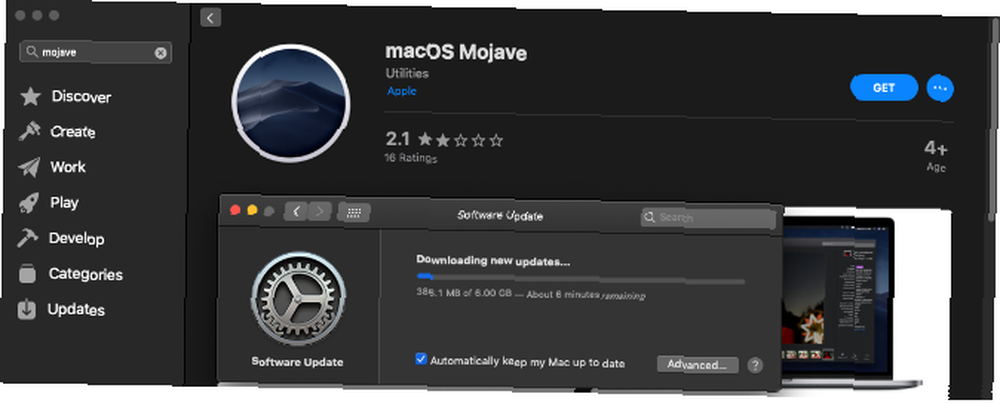
Tworzenie bootowalnego USB za pomocą terminala
Terminal to najprostszy sposób na utworzenie rozruchowego napędu USB. Wystarczy wymienić MyVolume część polecenia o nazwie nadanej dyskowi w powyższym kroku Narzędzia dyskowego.
Zauważ, że polecenia różnią się nieznacznie w przypadku instalatorów Mojave i High Sierra w starszych wersjach systemu macOS.
Instalator Mojave w Mojave lub High Sierra:
sudo / Aplikacje / Install \ macOS \ Mojave.app/Contents/Resources/createinstallmedia --volume / Volumes / MyVolumeInstalator Mojave w Sierra lub wcześniejszym:
sudo / Aplikacje / Install \ macOS \ Mojave.app/Contents/Resources/createinstallmedia --volume / Volumes / MyVolume --applicationpath / Applications / Install \ macOS \ Mojave.appInstalator High Sierra w High Sierra:
sudo / Aplikacje / Install \ macOS \ High \ Sierra.app/Contents/Resources/createinstallmedia --volume / Volumes / MyVolumeInstalator High Sierra w Sierra lub wcześniejszym:
sudo / Aplikacje / Install \ macOS \ High \ Sierra.app/Contents/Resources/createinstallmedia --volume / Volumes / MyVolume --applicationpath / Applications / Install \ macOS \ High \ Sierra.appSierra:
sudo / Aplikacje / Install \ macOS \ Sierra.app/Contents/Resources/createinstallmedia --volume / Volumes / MyVolume --applicationpath / Applications / Install \ macOS \ Sierra.appKapitan:
sudo / Aplikacje / Instalacja \ OS \ X \ El \ Capitan.app/Contents/Resources/createinstallmedia --volume / Volumes / MyVolume --applicationpath / Applications / Install \ OS \ X \ El \ Capitan.appSkopiuj i wklej potrzebne powyżej polecenie do okna Terminal i naciśnij Powrót klawisz. Po wprowadzeniu hasła potwierdź, że chcesz usunąć dysk USB, pisząc Y śledzony przez Powrót.
Terminal usunie teraz i utworzy rozruchowy dysk USB, gotowy do rozruchu.
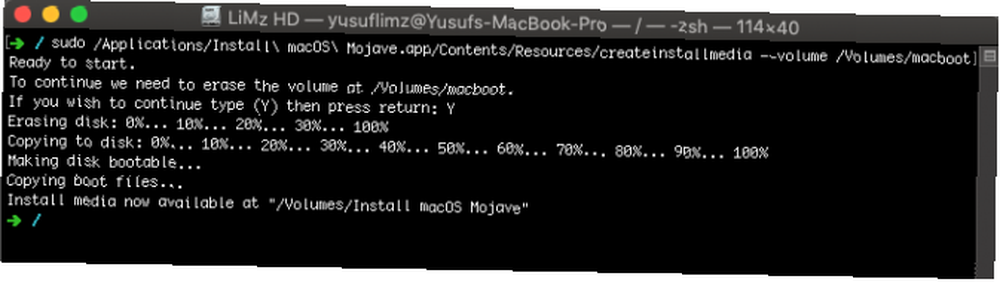
Tworzenie bootowalnego USB za pomocą DiskMaker X
Jeśli nie jesteś fanem korzystania z terminala, możesz wypróbować aplikację innej firmy zaprojektowaną specjalnie do tworzenia rozruchowego napędu USB macOS. Po pobraniu wybranej wersji systemu macOS, jak opisano powyżej, możesz pobrać i zainstalować DiskMaker X..
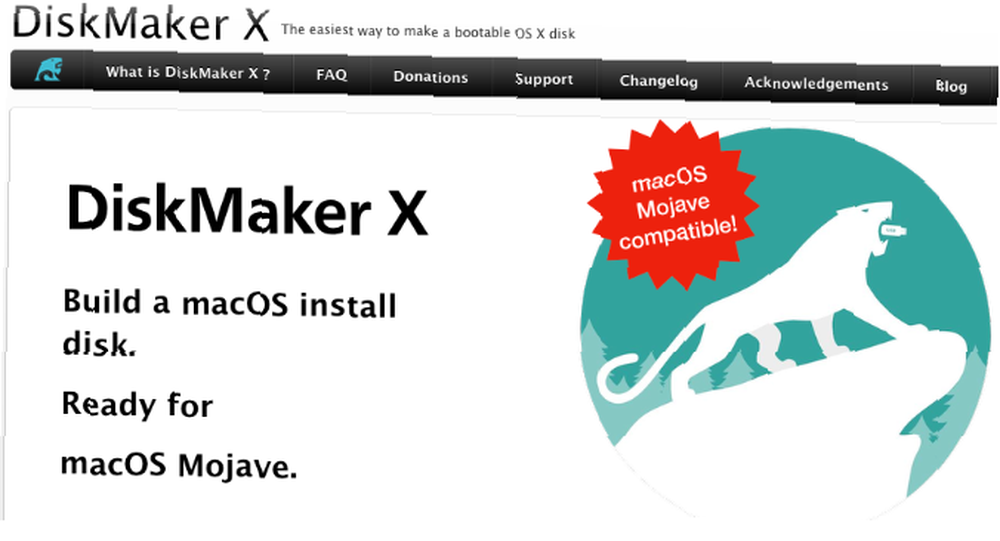
Ze względu na zaktualizowane zabezpieczenia macOS Mojave wymaga dodatkowych kroków, jeśli chcesz korzystać z DiskMaker X. Programiści zalecają cofnięcie tych zmian po utworzeniu dysku USB, jeśli nie planujesz korzystać z aplikacji w przyszłości.
Nawigować do Preferencje systemu > ochrona i prywatność > Prywatność > Dostępność. Aby wprowadzić zmiany, kliknij ikonę kłódki na dole i wprowadź dane logowania.
Następnie kliknij Plus przycisk, przejdź do Aplikacje folder, wybierz DiskMaker X, i kliknij otwarty. DiskMaker X powinien teraz pojawić się na liście.
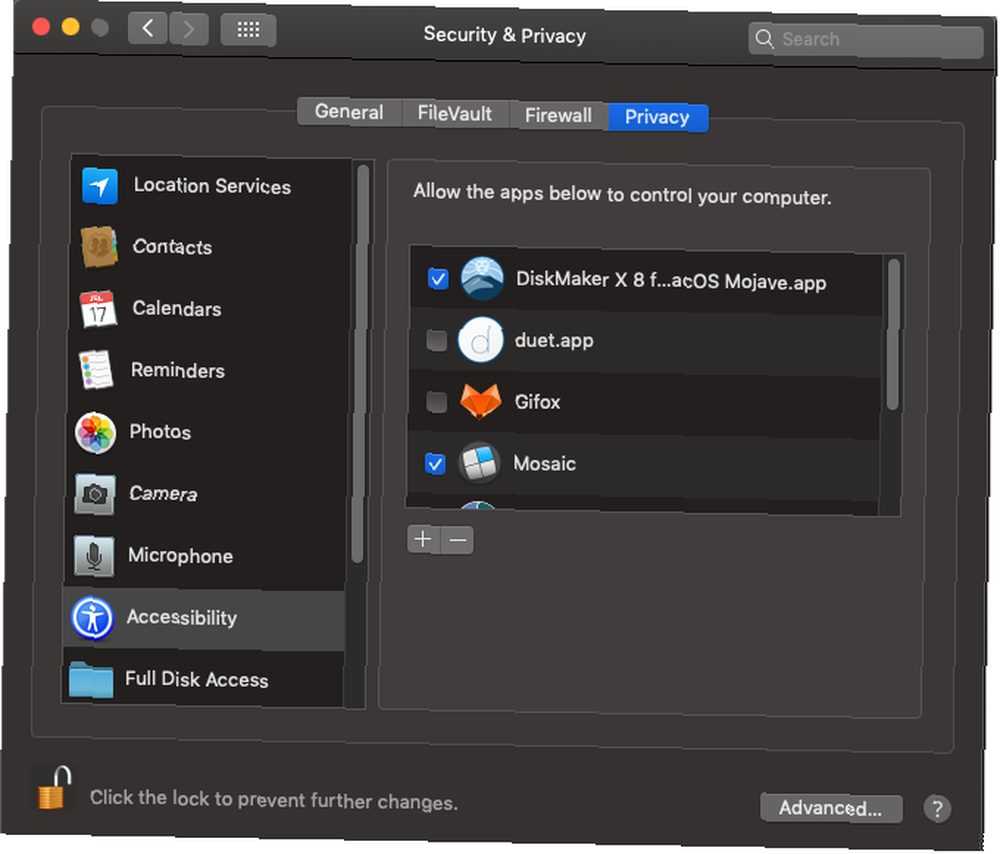
Po uruchomieniu programu DiskMaker X wyświetli się monit o potwierdzenie pobrania instalatora systemu macOS.
Następny monit pokazuje jedną z zalet DiskMaker X, ponieważ można utworzyć dysk z wieloma instalacjami. Oznacza to, że możesz utworzyć kilka partycji na dysku USB i mieć inny instalator macOS na każdej partycji.
Jeśli wolisz utworzyć pojedynczy dysk instalacyjny, wybierz Wymaż cały dysk. Na koniec potwierdź, że chcesz usunąć wszystko z dysku USB.
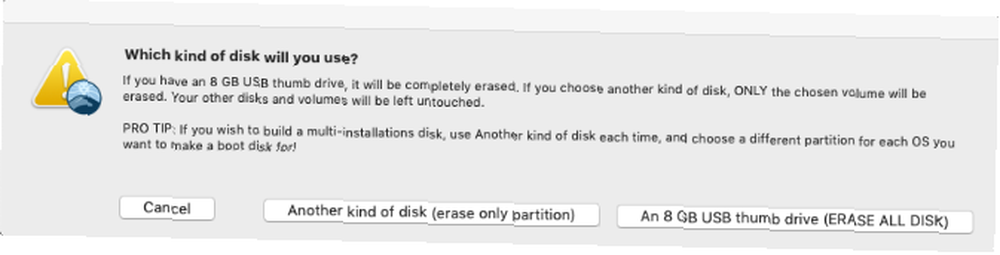
DiskMaker będzie nadal tworzyć dysk w tle i aktualizować informacje o jego postępach. Po kilku minutach DiskMaker X powiadomi cię, że dysk rozruchowy jest gotowy i poda instrukcje, jak go używać.
Uruchamianie komputera Mac z napędu USB
Teraz, jeśli znajdziesz się w trudnej sytuacji, gdy komputer Mac nie uruchamia się lub chcesz wykonać nową instalację systemu macOS, masz rozwiązanie. Możesz uruchomić komputer z napędu USB i nie musisz ponownie pobierać instalatora systemu macOS.
Po prostu podłącz utworzony dysk USB do otwartego portu USB na komputerze Mac. Włącz system lub uruchom go ponownie, jeśli jest już włączony. Natychmiast naciśnij i przytrzymaj Opcja (Alt) klawisz na klawiaturze, gdy zaczyna się uruchamiać.
Powinieneś teraz zobaczyć opcję wyboru napędu USB jako dysku startowego. Po wybraniu, system uruchomi się z napędu USB i zostaniesz przeniesiony do Narzędzia macOS ekran.
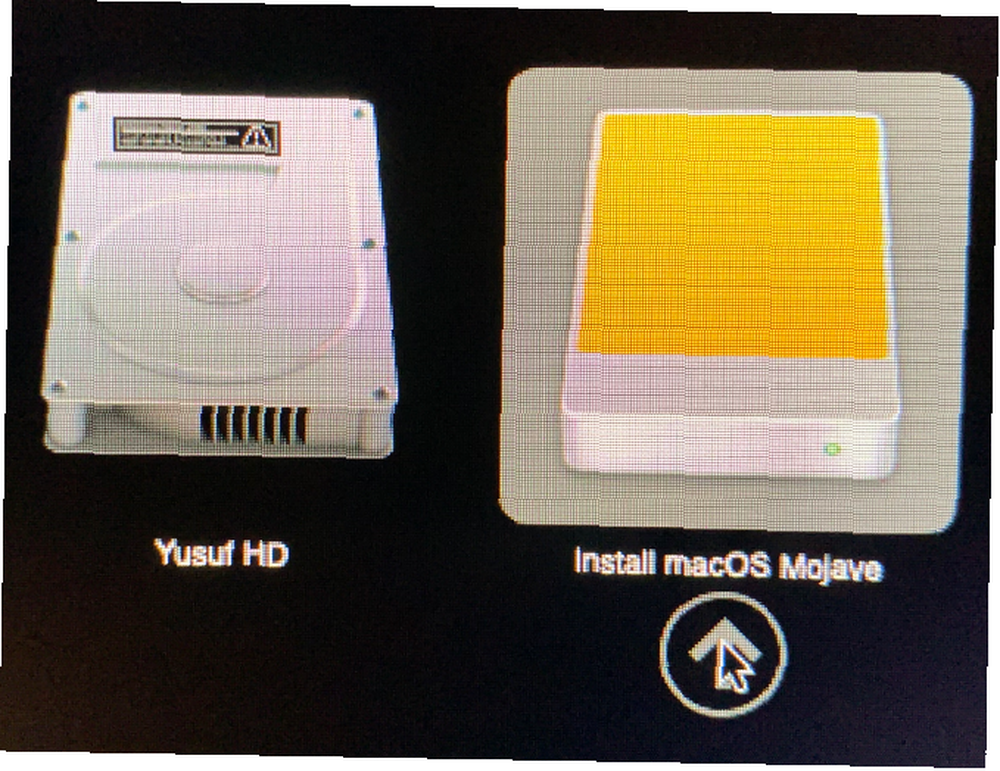
Niektóre klawiatury bezprzewodowe mogą w tym momencie nie działać. Jeśli masz trudności, zamiast tego podłącz przewodową klawiaturę. Jeśli nie widzisz dysku USB jako jednej z opcji uruchamiania, spróbuj użyć innego portu USB.
Używanie bootowalnego macOS USB
Na ekranie Narzędzia macOS można wykonać nową instalację macOS, przywrócić dane z kopii zapasowej Time Machine lub uzyskać dostęp do narzędzi takich jak Disk Utility. Możesz także użyć napędu USB, aby zaktualizować system macOS do najnowszej wersji. Jeśli musisz rozwiązać problem z komputerem Mac bez połączenia sieciowego, ten dysk USB może uratować życie.
Czy wiesz, że możesz również zainstalować systemy operacyjne na pamięci USB Jak zainstalować wiele rozruchowych systemów operacyjnych na pamięci USB Jak zainstalować wiele rozruchowych systemów operacyjnych na pamięci USB Chcesz zainstalować i / lub uruchomić wiele systemów operacyjnych z jednego rozruchowego USB kij? Możesz dzięki tym narzędziom. ? Pokażemy Ci, jak:
Źródło obrazu: karandaev / Depositphotos











